
PC 카카오톡을 사용하면서 이미지나 사진을 클릭하여 확인하려고 할 때 아무것도 보이지 않는 경우가 있습니다.
이런 경우 보통 PC 카카오톡을 재설치하거나 컴퓨터 설정 변경을 통하여 해결할 수 있는데요.
이번에는 PC 카카오톡 사진 안뜸 해결 방법에 대해 알려드리겠습니다.
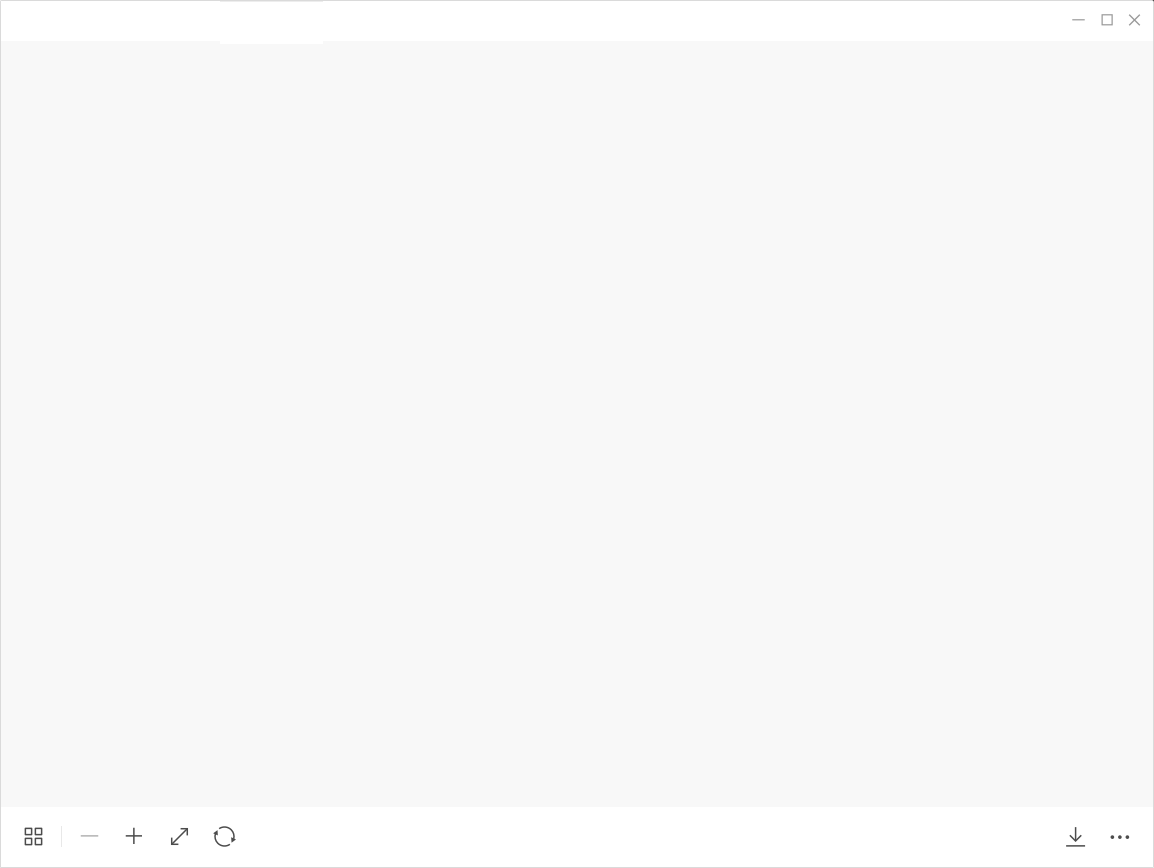
▲ PC 카카오톡에서 사진을 봤을 때 위와 같이 이미지, 사진 등이 보이지 않는 경우가 있습니다.
PC 카카오톡 재설치
PC 카카오톡 설치하기
모바일에서 카카오톡을 사용하지만, PC에서는 사용하지 않으시는분들이 많이 있으실겁니다. 그래서 이번에는 카카오톡 PC 버전 다운 및 설치 방법에 대해서 알려드리려고 합니다. 카카오톡 PC버
wjdtmddnjs6788.tistory.com
보통 카카오톡을 재설치하여 해결되는 경우가 있습니다.
위 글을 참조하여 PC 카카오톡을 다운로드 후 재설치 후 문제가 해결되었는지 확인해 보시길 바랍니다.
Windows Defender 방화벽 허용
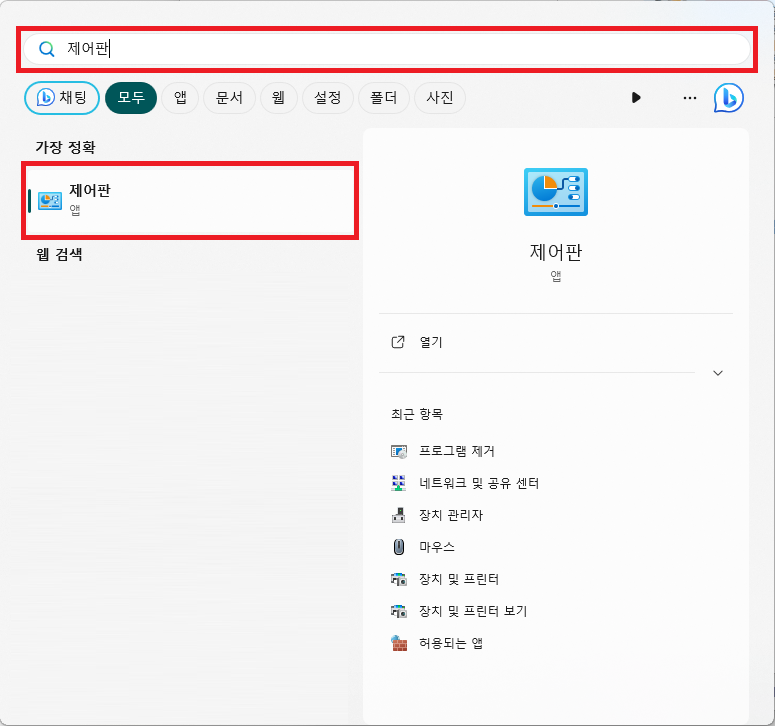
▲ [윈도우키 + Q] 단축키를 사용하여 윈도우 검색창을 열어주신 후 [제어판]을 검색 후 클릭합니다.
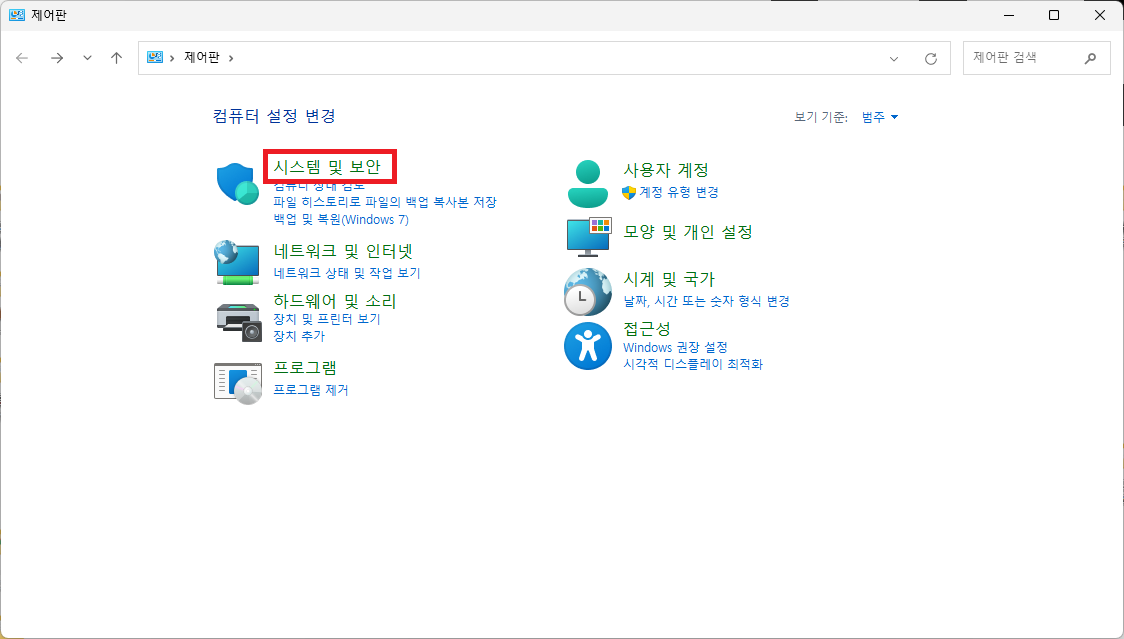
▲ 제어판창이 열리면, [시스템 및 보안]을 클릭합니다.
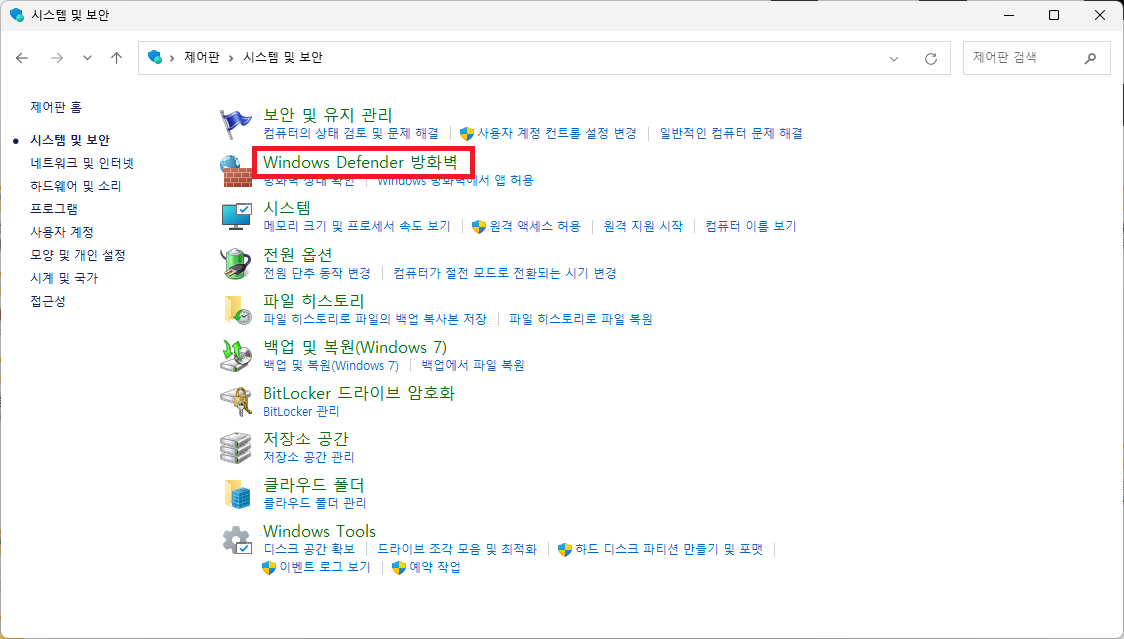
▲ 시스템 및 보안 설정에서 [Windows Defrender 방화벽]을 클릭합니다.
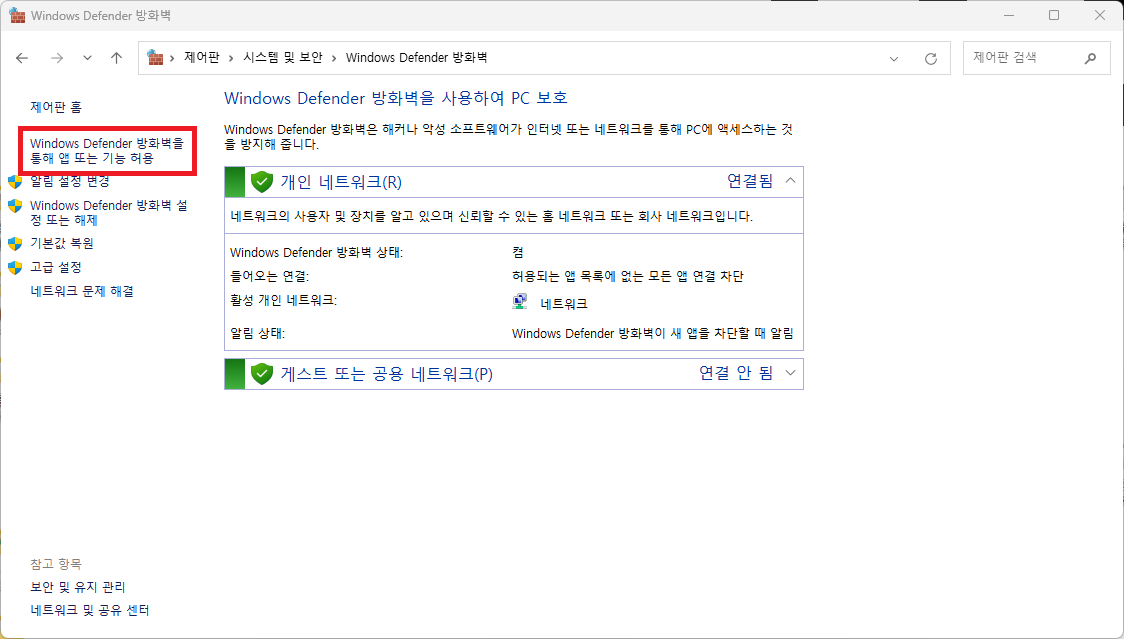
▲ Windows Defrender 방화벽 설정 좌측에 있는 [Windows Defrender 방화벽을 통한 앱 또는 기능 허용]을 클릭합니다.
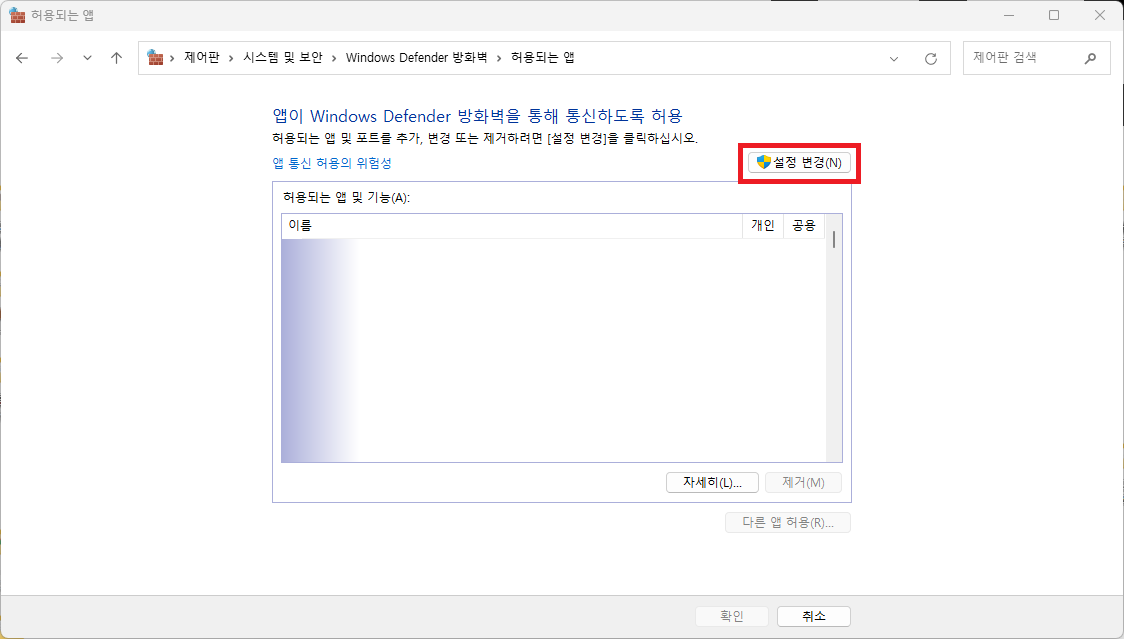
▲ Windows Defrender 방화벽을 통한 앱 또는 기능 허용 설정에서 [설정 변경]을 클릭합니다.
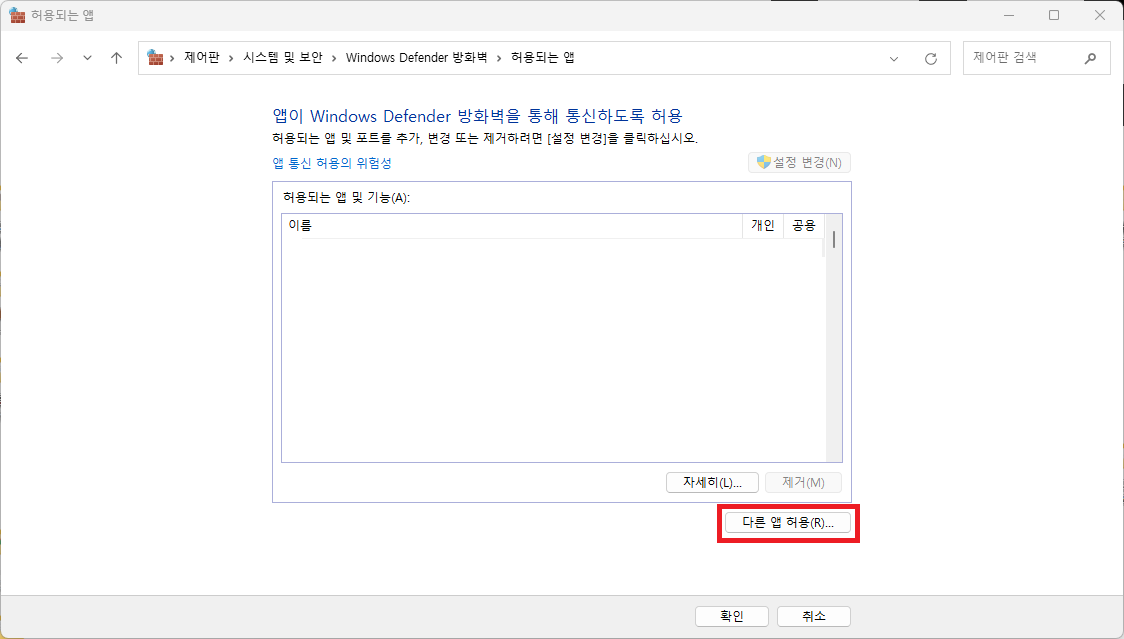
▲ 그 후 [다른 앱 허용...]을 클릭합니다.
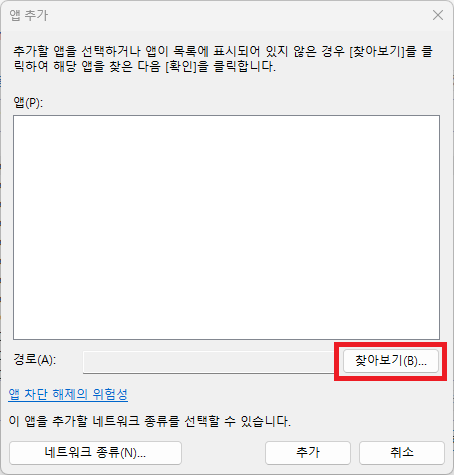
▲ 앱 추가창이 열리면, 경로 부분에 있는 [찾아보기]를 클릭합니다.
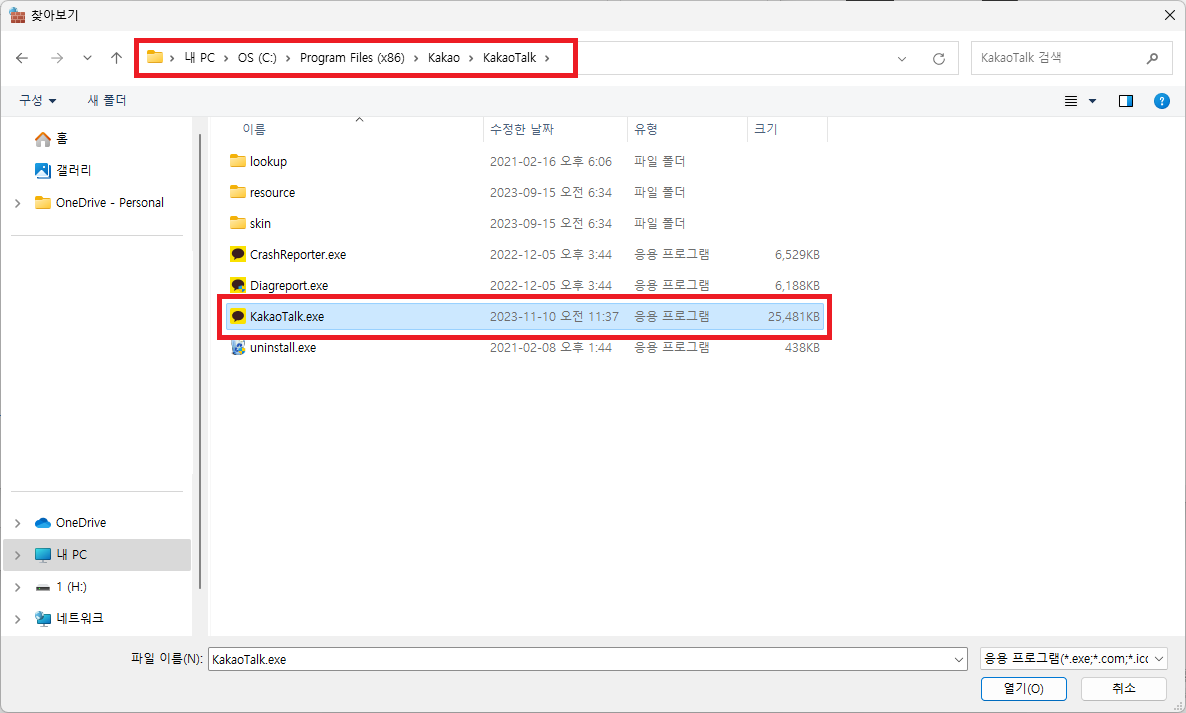
▲ 찾아보기창이 열리면, [C:\Program Files (x86)\Kakao\KakaoTalk] 경로에 있는 [KakaoTalk.exe] 항목을 선택 후 [열기]를 클릭합니다.
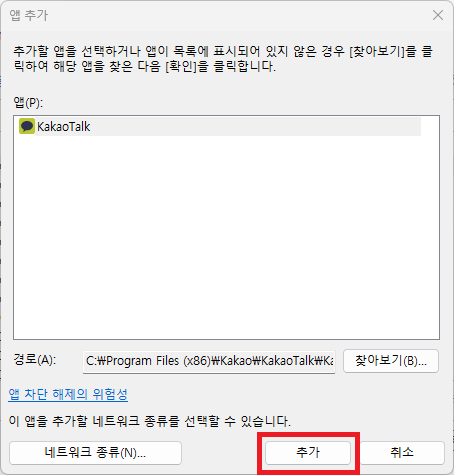
▲ 앱 추가에 KakaoTalk이 추가되면, [추가]를 클릭합니다.
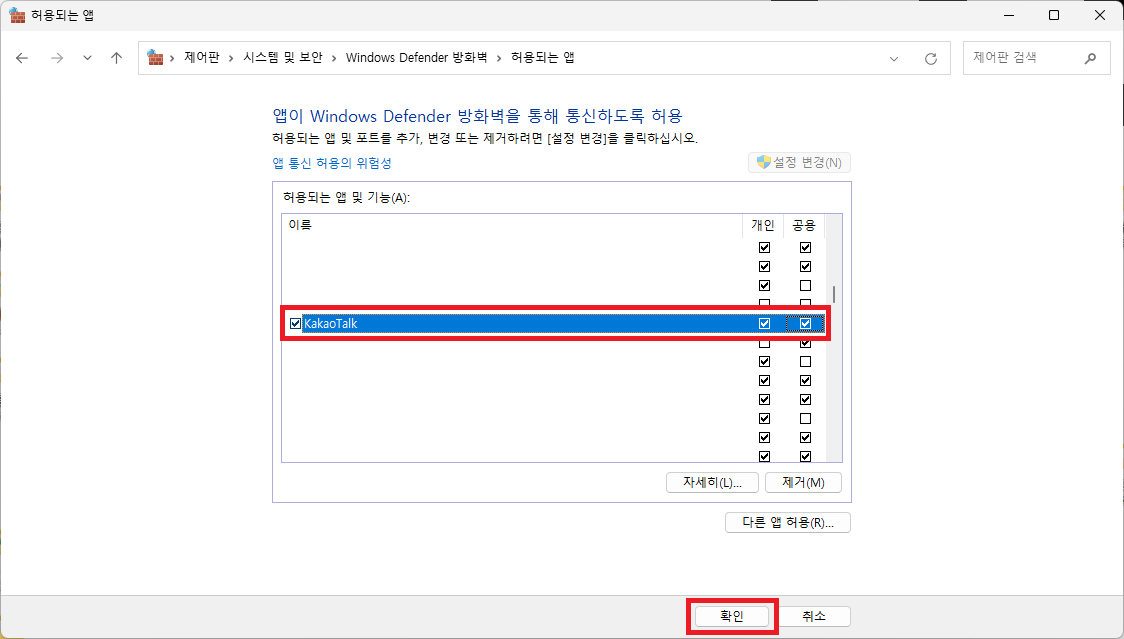
▲ 허용되는 앱 및 기능에 KakaoTalk이 추가되면, 개인과 공용 부분에 체크 후 [확인]을 클릭합니다.
그 후 PC 카카오톡을 종료 후 재실행합니다.
PC 카카오톡 재실행 후 문제가 해결되었는지 확인합니다.
'컴퓨터' 카테고리의 다른 글
| 구글 크롬 모든 북마크 버튼 없애기 방법 (0) | 2023.12.14 |
|---|---|
| 크롬 마우스 제스처 사용 방법 (0) | 2023.12.11 |
| 윈도우11 키보드 마지막 글자 사라짐 해결 방법 (0) | 2023.12.09 |
| 크롬 Out of memory 오류 해결 방법 (0) | 2023.12.09 |
| 엣지 브라우저 완전 삭제 방법 (1) | 2023.12.08 |



